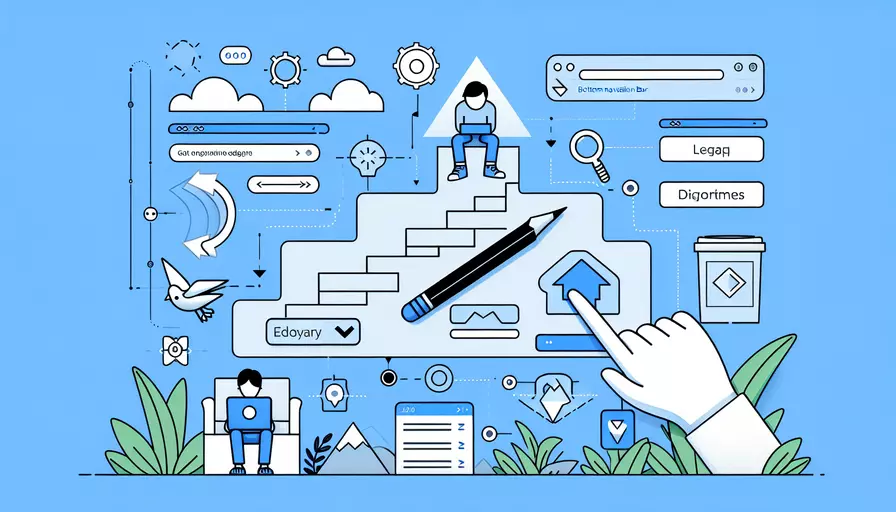
在Vue项目中添加底部导航的方法有很多,1、使用Vue Router进行路由管理,2、使用第三方UI库如Vuetify或Element UI,3、自定义底部导航组件。以下将详细描述这三种方法。
一、使用Vue Router进行路由管理
1、首先,我们需要安装Vue Router,如果尚未安装,可以使用以下命令进行安装:
npm install vue-router
2、然后,在项目的src目录下创建一个router文件夹,并在其中创建一个index.js文件:
import Vue from 'vue';
import Router from 'vue-router';
import Home from '../views/Home.vue';
import About from '../views/About.vue';
Vue.use(Router);
export default new Router({
routes: [
{
path: '/',
name: 'Home',
component: Home
},
{
path: '/about',
name: 'About',
component: About
}
]
});
3、在src目录下的main.js文件中引入并使用这个路由:
import Vue from 'vue';
import App from './App.vue';
import router from './router';
Vue.config.productionTip = false;
new Vue({
router,
render: h => h(App)
}).$mount('#app');
4、接下来,在src目录下的App.vue文件中添加底部导航:
<template>
<div id="app">
<router-view></router-view>
<nav class="bottom-nav">
<router-link to="/">Home</router-link>
<router-link to="/about">About</router-link>
</nav>
</div>
</template>
<style>
.bottom-nav {
position: fixed;
bottom: 0;
width: 100%;
display: flex;
justify-content: space-around;
background-color: #fff;
padding: 10px 0;
box-shadow: 0 -1px 5px rgba(0, 0, 0, 0.1);
}
</style>
二、使用第三方UI库
1、以Vuetify为例,首先安装Vuetify:
vue add vuetify
2、在项目中使用Vuetify的底部导航组件:
<template>
<v-app>
<v-main>
<router-view></router-view>
</v-main>
<v-bottom-navigation>
<v-btn v-for="link in links" :key="link.text" :to="link.route" text>
<span>{{ link.text }}</span>
</v-btn>
</v-bottom-navigation>
</v-app>
</template>
<script>
export default {
data() {
return {
links: [
{ text: 'Home', route: '/' },
{ text: 'About', route: '/about' }
]
};
}
};
</script>
3、同样可以使用Element UI等其他UI库,具体步骤与Vuetify类似,只需查阅相应库的文档。
三、自定义底部导航组件
1、在src/components目录下创建一个BottomNav.vue文件:
<template>
<nav class="bottom-nav">
<router-link to="/">Home</router-link>
<router-link to="/about">About</router-link>
</nav>
</template>
<style>
.bottom-nav {
position: fixed;
bottom: 0;
width: 100%;
display: flex;
justify-content: space-around;
background-color: #fff;
padding: 10px 0;
box-shadow: 0 -1px 5px rgba(0, 0, 0, 0.1);
}
</style>
2、在App.vue中使用这个自定义组件:
<template>
<div id="app">
<router-view></router-view>
<BottomNav />
</div>
</template>
<script>
import BottomNav from './components/BottomNav.vue';
export default {
components: {
BottomNav
}
};
</script>
总结来说,添加底部导航的核心步骤包括:1、配置路由,2、使用UI组件库,3、自定义组件。这三种方法可以根据项目需求和开发者的熟悉程度选择合适的方法。为了更好地理解和应用这些方法,建议进一步学习Vue Router的使用和第三方UI库的文档,以及自定义组件的最佳实践。
相关问答FAQs:
1. 如何在Vue中添加底部导航?
在Vue中添加底部导航可以通过以下几个步骤完成:
步骤1:创建底部导航组件
首先,创建一个底部导航组件,可以使用Vue的单文件组件(.vue)来实现。在组件中,可以定义底部导航的样式和布局,并将导航的选项通过props传递进来。
步骤2:引入底部导航组件
在需要使用底部导航的页面中,引入底部导航组件。可以使用Vue的import语法将组件引入到页面中。
步骤3:在页面中使用底部导航组件
在页面中使用底部导航组件,并传递相应的选项数据给底部导航组件。可以通过在Vue实例中定义一个数组来存储导航选项的数据,然后将该数组传递给底部导航组件的props。
步骤4:处理导航选项的切换
在底部导航组件中,可以使用Vue的内置事件系统来处理导航选项的切换。可以通过在底部导航组件中定义一个data属性来存储当前选中的导航选项的索引,然后在导航选项被点击时,触发一个自定义事件,并传递被点击的导航选项的索引给父组件。
步骤5:在父组件中处理导航选项的切换
在父组件中,可以监听底部导航组件触发的自定义事件,并根据传递过来的导航选项的索引来更新当前选中的导航选项的状态。
2. 底部导航在Vue中的布局方式有哪些?
在Vue中,可以使用多种方式来布局底部导航,以下是其中几种常见的布局方式:
- 使用flex布局:可以使用flex布局来实现底部导航的水平排列。将导航选项放在一个flex容器中,通过设置容器的justify-content属性为space-between,可以使导航选项平均分布在容器中。
- 使用grid布局:可以使用grid布局来实现底部导航的水平排列。将导航选项放在一个grid容器中,通过设置容器的grid-template-columns属性为repeat(auto-fit, minmax(0, 1fr)),可以使导航选项自动适应容器的宽度,并平均分布在容器中。
- 使用绝对定位:可以使用绝对定位来实现底部导航的水平排列。将导航选项放在一个容器中,并设置容器的position属性为absolute,bottom属性为0,left属性为0,可以使容器固定在底部。
3. 如何在Vue中实现底部导航选项的切换效果?
在Vue中实现底部导航选项的切换效果可以通过以下几种方式来实现:
- 使用Vue的路由系统:可以使用Vue的路由系统来实现底部导航选项的切换效果。通过配置路由表,在每个导航选项对应的路由路径中,指定对应的组件,当导航选项被点击时,路由系统会自动切换到对应的组件,并更新URL。
- 使用Vue的条件渲染:可以使用Vue的条件渲染来实现底部导航选项的切换效果。在底部导航组件中,通过使用v-if或v-show指令,根据当前选中的导航选项的索引来决定是否显示对应的组件。
- 使用Vue的状态管理:可以使用Vue的状态管理来实现底部导航选项的切换效果。在底部导航组件中,通过使用Vuex来管理当前选中的导航选项的状态,当导航选项被点击时,触发一个mutation来更新当前选中的导航选项的状态,并在需要显示对应组件的地方使用计算属性来获取当前选中的导航选项的状态。
文章标题:vue如何添加底部导航,发布者:worktile,转载请注明出处:https://worktile.com/kb/p/3671070

 微信扫一扫
微信扫一扫  支付宝扫一扫
支付宝扫一扫 